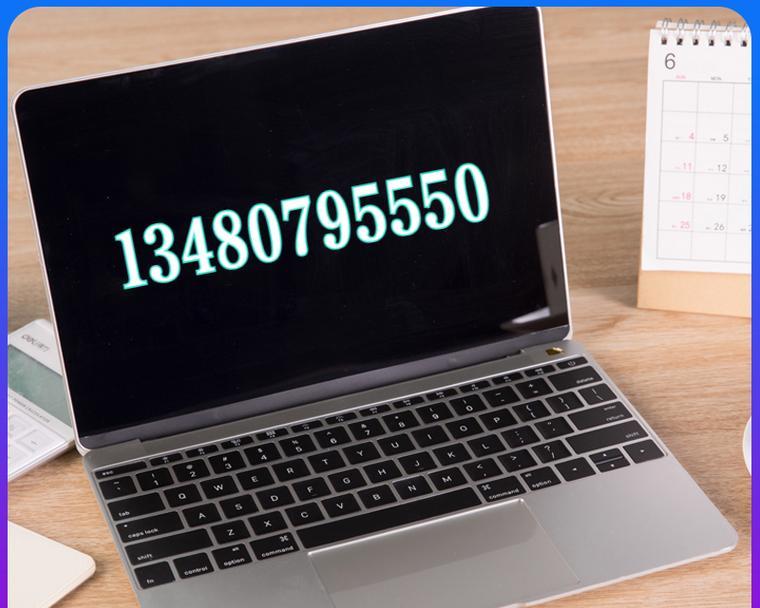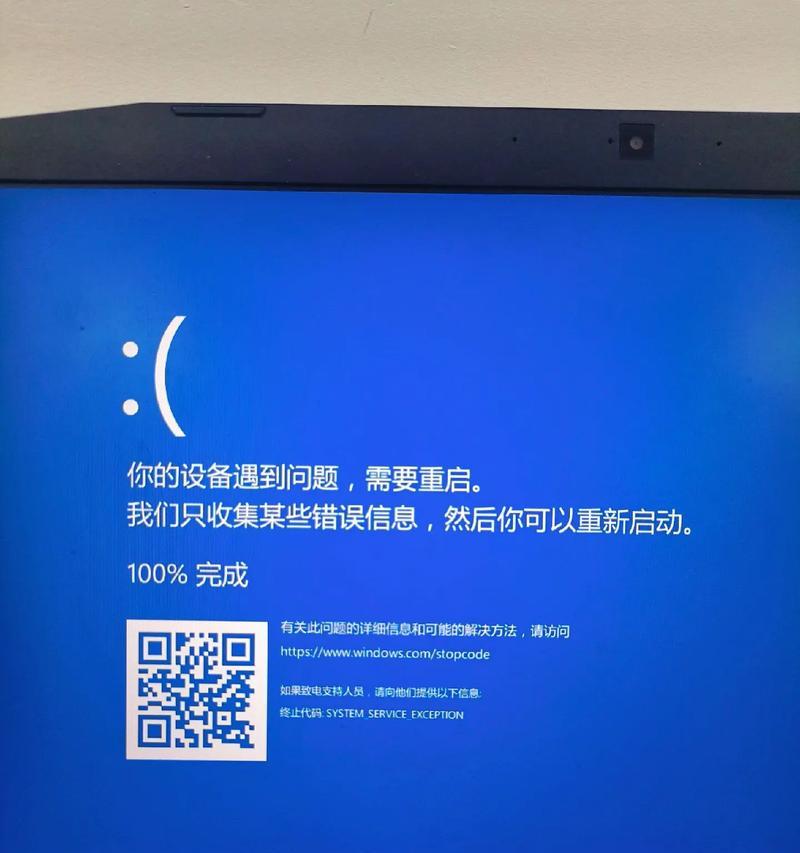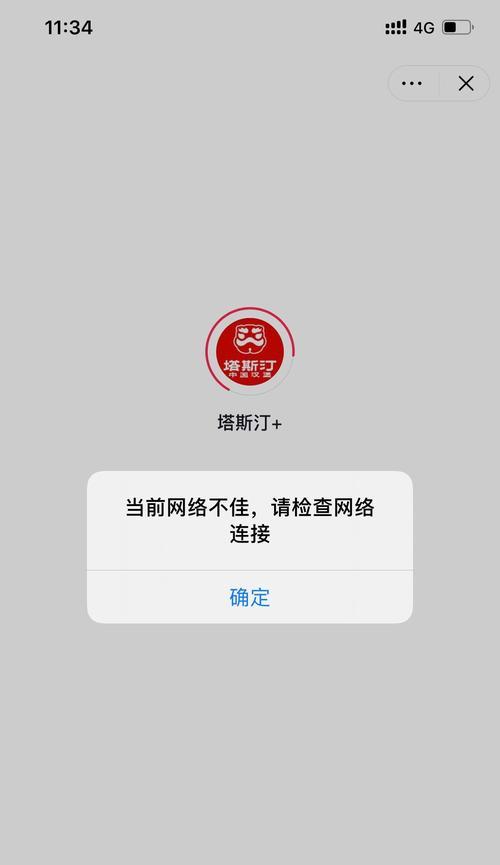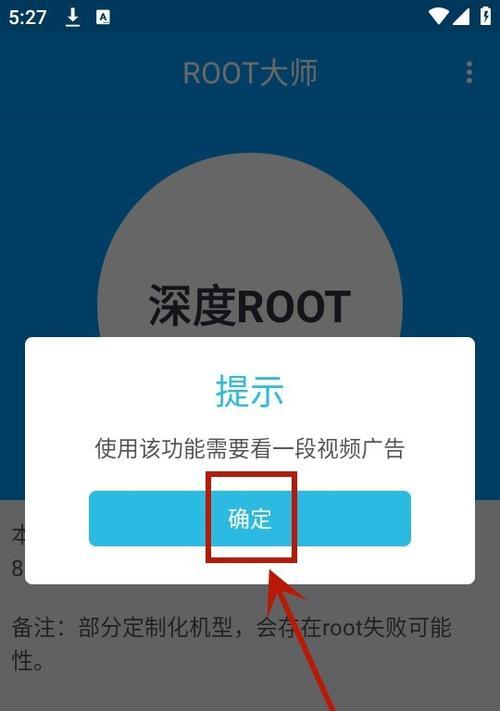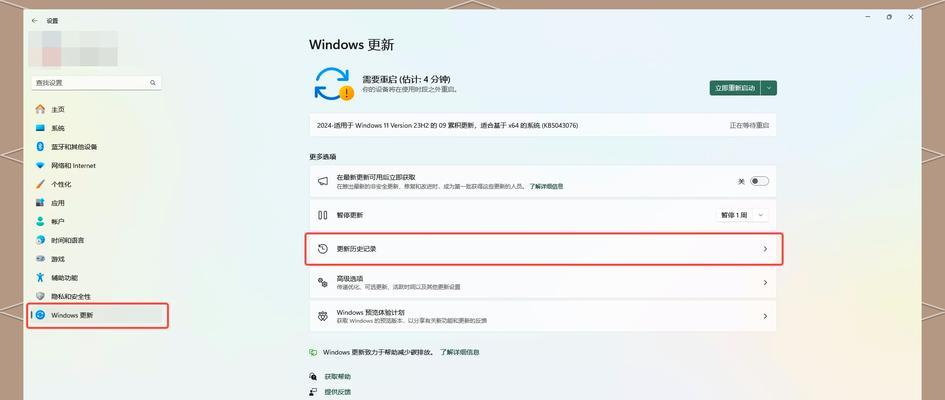在使用电脑的过程中,有时我们可能会遇到电脑频繁重启的问题,不仅影响使用体验,还可能导致数据丢失。为了解决这一问题,本文将介绍一些常见的解决办法,帮助您解决电脑频繁重启的困扰。
检查硬件连接情况
当电脑频繁重启时,首先需要检查硬件连接情况是否正常,尤其是内存条、硬盘以及显示器连接。确保它们插入正确并牢固。
清理电脑内部灰尘
长时间使用电脑后,内部可能会积聚大量灰尘,导致散热不良,从而引起电脑频繁重启。此时需要打开电脑主机,用专业的吹风机或吸尘器对内部进行清洁。
更新操作系统和驱动程序
电脑操作系统和驱动程序的版本过低或出现错误可能是电脑频繁重启的原因之一。及时更新操作系统和驱动程序,可以解决一些兼容性问题,降低电脑重启的概率。
查杀病毒和恶意软件
计算机感染病毒或安装恶意软件可能导致电脑频繁重启。使用可靠的安全软件对电脑进行全面扫描,将病毒和恶意软件清除,以确保系统安全稳定。
修复系统文件错误
系统文件损坏或错误也是电脑频繁重启的常见原因。可以通过运行系统自带的sfc/scannow命令来修复这些错误。
设置电源管理选项
有时候电脑频繁重启是由于电源管理选项设置不当所致。打开“控制面板”,找到“电源选项”,选择合适的电源计划,并调整相关设置。
检查散热系统
过高的温度会导致电脑频繁重启。使用温度监测软件检查电脑的温度,如果超过正常范围,可以清理散热器,更换散热硅脂,提高散热效果。
调整BIOS设置
错误的BIOS设置也可能导致电脑频繁重启。进入BIOS界面,检查设置是否正确,特别是与电源管理和硬件相关的选项。
排除蓝屏问题
电脑频繁重启时可能会出现蓝屏,并伴随着错误代码。根据错误代码进行故障排除,可能需要升级驱动程序或修复系统文件。
检查硬盘状态
硬盘故障也可能导致电脑频繁重启。可以使用硬盘检测工具检查硬盘状态,并及时备份重要数据,以防数据丢失。
重新安装操作系统
如果以上方法都无效,那么可以尝试重新安装操作系统。确保先备份重要数据,并使用合法的操作系统安装光盘或USB启动盘进行重新安装。
更换硬件设备
如果电脑频繁重启问题依然存在,那么有可能是硬件设备出现了问题。可以尝试更换内存条、硬盘或电源等关键硬件,看是否解决问题。
咨询专业技术支持
如果您对电脑不太了解或上述方法无效,建议咨询专业技术支持人员的帮助。他们可以通过远程连接或现场维修的方式,为您解决电脑频繁重启问题。
定期维护保养
定期进行电脑维护保养可以预防电脑频繁重启问题的发生。清理电脑内部灰尘、更新驱动程序、及时安装系统补丁等都是有效的维护措施。
电脑频繁重启对我们的工作和娱乐都带来了很大的困扰,但幸运的是,我们有许多方法可以解决这个问题。通过仔细检查硬件连接、清理内部灰尘、更新操作系统和驱动程序等措施,我们可以轻松解决电脑频繁重启问题,并确保我们的电脑正常稳定运行。